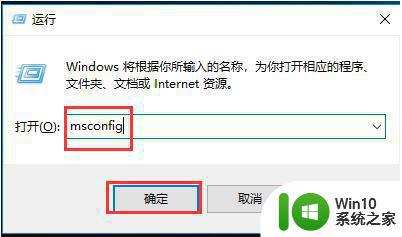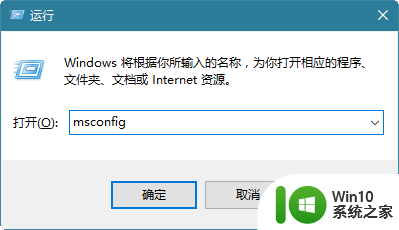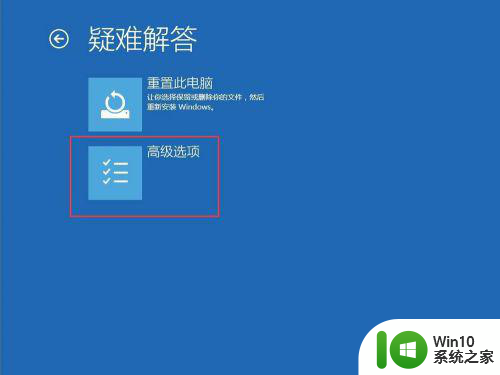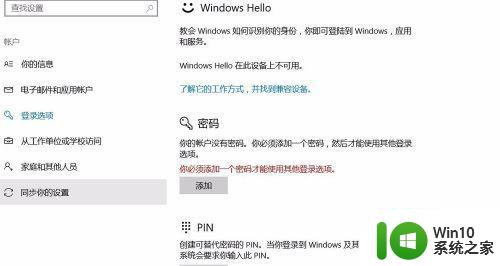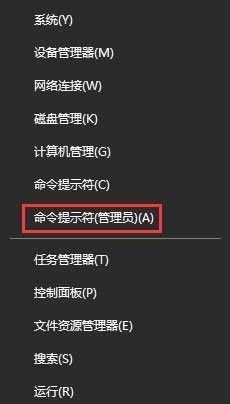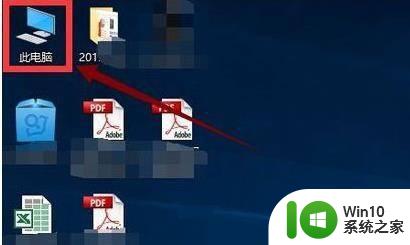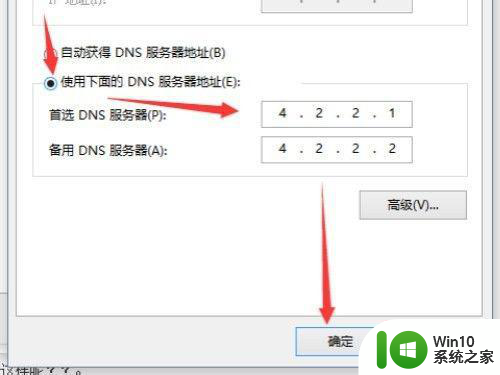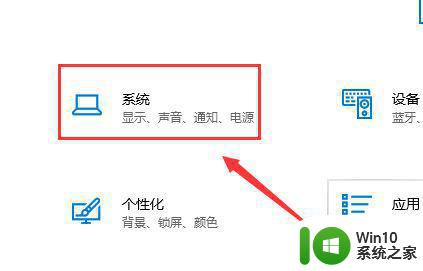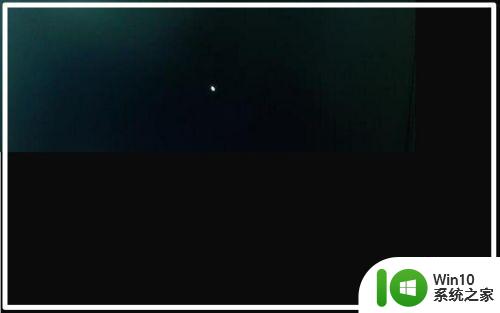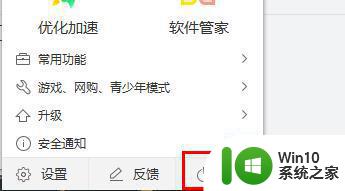w10更新系统后开机变得更慢了如何修复 w10更新后开机变慢如何解决
Windows 10系统更新后,有些用户反映开机速度明显变慢,这可能是因为系统更新后导致了一些不必要的程序在后台运行,从而影响了开机速度。为了解决这个问题,我们可以尝试关闭一些不必要的启动项,清理系统垃圾文件,或者进行系统优化来提升开机速度。通过这些简单的操作,我们可以让Windows 10系统更新后的开机速度恢复正常。
具体步骤如下:
1、打开win10系统的桌面,点击左下角搜索栏,在弹出的窗口输入运行,然后选择运行的程序。
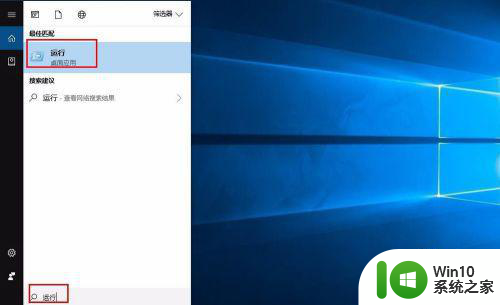
2、接着弹出运行窗口,在输入栏输入msconfig,这也是系统配置的程序,然后点击确定。
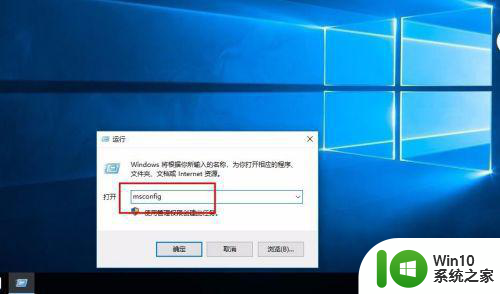
3、接着弹出系统配置的窗口,选择常规选项,然后在下边的选项中选择有选择的启动选项,其子选项选择前面两个即可。
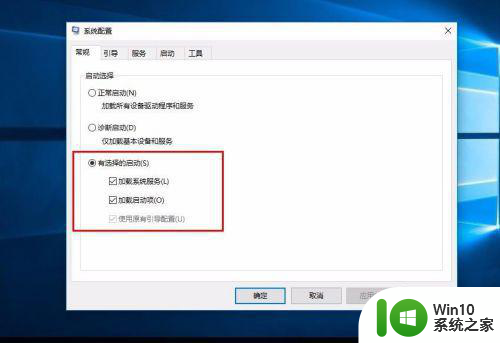
4、接着切换到引导的选项,在下面的面板中选择高级选项,然后点击进入。
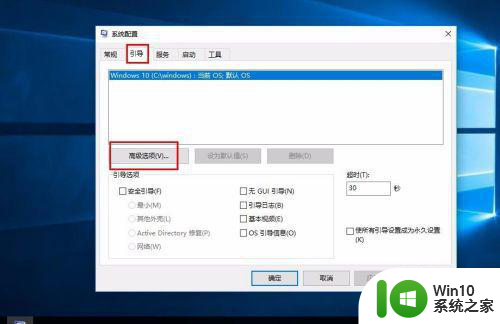
5、接着就是引导高级选项的设置睫毛奶奶,勾选处理器个数选项,然后选择数值为4,也是最大的一个数值,设置好后点击确定。
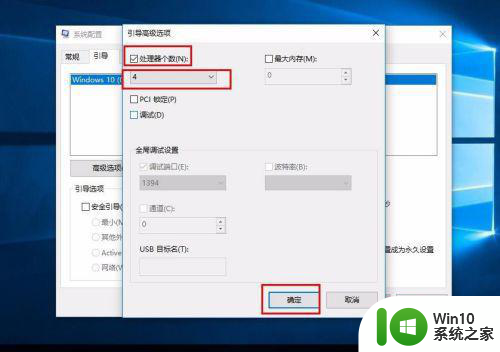
6、接着返回到之前的引导界面,在右侧有个超时的选项,默认的数值是30秒,这里改成数字3,然后点击应用,接着点击确定,关闭设置窗口就可以了。
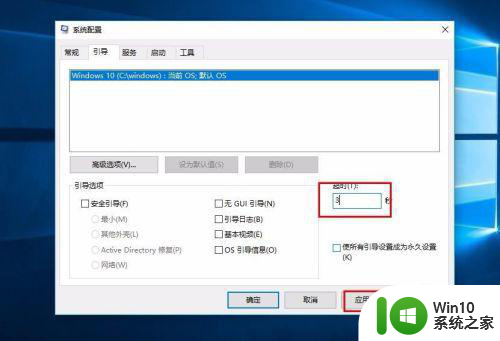
以上就是w10更新系统后开机变得更慢了如何修复的全部内容,还有不清楚的用户就可以参考一下小编的步骤进行操作,希望能够对大家有所帮助。